Gmail इनबॉक्स में आ रहे हैं धड़ाधड़ ईमेल, फिल्टर लगाकर आसानी से कर सकते हैं मैनेज, जानें पूरा तरीका
Google अपने यूजर्स के लिए कई ऐसे फीचर्स पेश करता है जो उन्हें बेहतर एक्सपीरियंस देते हैं। आज हम आपको एसे ही एक फीचर के बारे में बताने जा रहे हैं जो गूगल के जीमेल में होता है। इससे आप अपने मेल को सही तरीके से मैनेज कर सकते हैं।
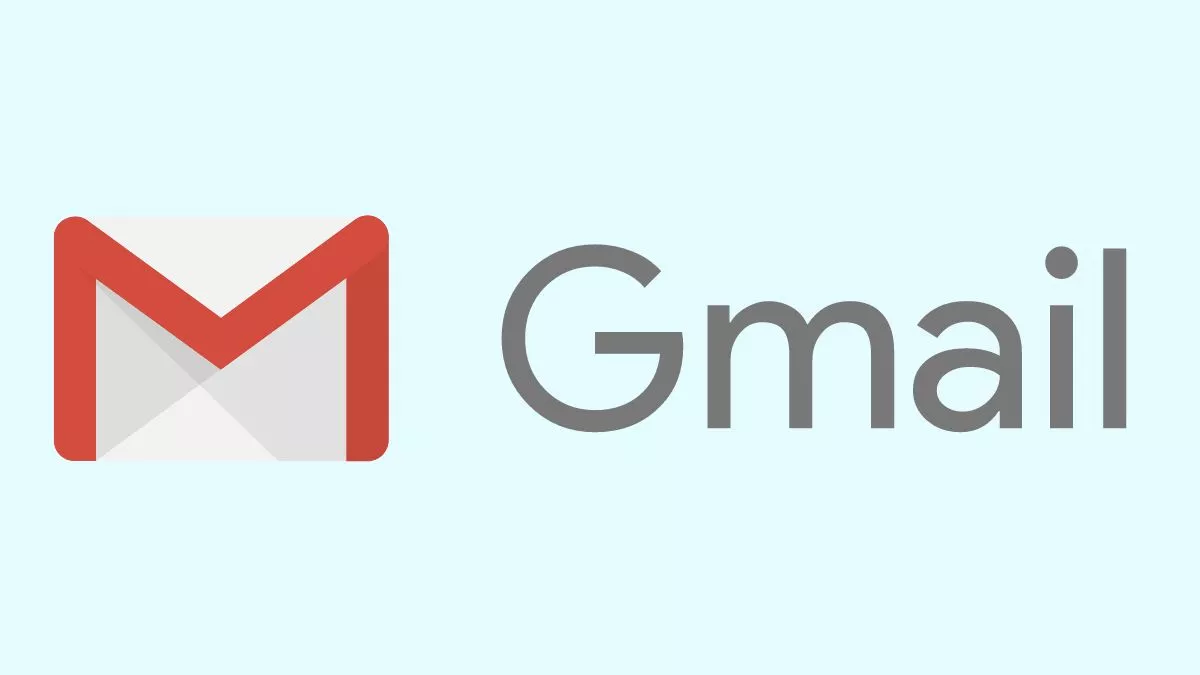
नई दिल्ली, टेक डेस्क। Google यूजर्स के लिए कई सर्विस पेश करता है, जीमेल भी इनमें से एक है। Gmail की मदद से आप अपने ऑफिशियल और जरूरी मैसेज मेल करके शेयर कर सकते हैं और इसका रिकार्ड रख सकते हैं। कंपनी इसमें भी कई ऐसे फीचर्स पेश करते है, जो आपकी बहुत मदद कर सकते हैं। आज हम आपको ऐसे ही एक फीचर के बारे में बताएंगे।हम बात कर रहे हैं, फिल्टर की।
जीमेल फिल्टर क्या है?
जीमेल में फिल्टर कई तरह से मदद करते हैं। इनमें आपके इनबॉक्स अव्यवस्था को कम करना, जरूरी ईमेल को प्राथमिकता देना शामिल हैं। फिल्टर का उपयोग ऑटोमेटिकली उन ईमेल को हटाने या संग्रहीत करने के लिए किया जा सकता है, जिन्हें आपको अपने इनबॉक्स में नियमित रूप से देखने की जरूरत नहीं है। यूजर विशिष्ट सेंडर या सबजेक्ट जैसे कीवर्ड के साथ ईमेल को हाइलाइट या लेबल करने के लिए फ़िल्टर भी बना सकते हैं। आइये इसके बारे में जानते हैं।

यह भी पढ़ें- लंबे समय से अपडेट नहीं किया है आधार तो मुश्किल में पड़ सकते हैं आप, UIDAI दे रहा मौका; आज ही कर लें ये काम
Gmail में फ़िल्टर का उपयोग कैसे करें
- सबसे पहले अपने जीमेल इनबॉक्स के ऊपरी दाएं कोने में गियर आइकन पर क्लिक करें।
- अब ड्रॉप-डाउन मेनू से "सेटिंग" चुनें।
- इसके बाद सेटिंग पेज पर, "फिल्टर एंड ब्लॉक एडरेस" टैब पर क्लिक करें।
- अब "Make a new filter" बटन पर क्लिक करें।
- इसके बाद "सेंडर" फील्ड में, उस सेंडर का ईमेल एडरेस या डोमेन दर्ज करें, जिसके मैसेज को आप फिल्टर करना चाहते हैं।
- इस खोज के साथ क्रिएट फिल्टर बटन पर क्लिक करें।
.jpg)
- अब अगली स्क्रीन में, उन क्रियाओं का चयन करें जिन्हें आप फिल्टर से कराना चाहते हैं। उदाहरण के लिए, आप सेंडर के सभी मैसेज को ऑटोमेटिकली अलग लेबल में चिन्हित कर सकते हैं।
- अब अगली स्क्रीन में उन क्रियाओं का चयन करें, जिन्हें आप फिल्टर से कराना चाहते हैं।
- अपने फ़िल्टर को सहेजने के लिए 'क्रिएट फिल्टर' बटन पर क्लिक करें।
- बता दें कि किसी फिल्टर को एडिट करने या हटाने के लिए आप Filters and Blocked Addresses टैब पर फिल्टर के बगल में स्थित 'एडिट' या 'रिमूव' बटन पर क्लिक करें।
यह भी पढ़ें- OnePlus के इस फोन पर मिल रहा बंपर डिस्काउंट, मिलते हैं 50MP कैमरा और 120W फास्ट चार्ज जैसे फीचर


कमेंट्स
सभी कमेंट्स (0)
बातचीत में शामिल हों
कृपया धैर्य रखें।